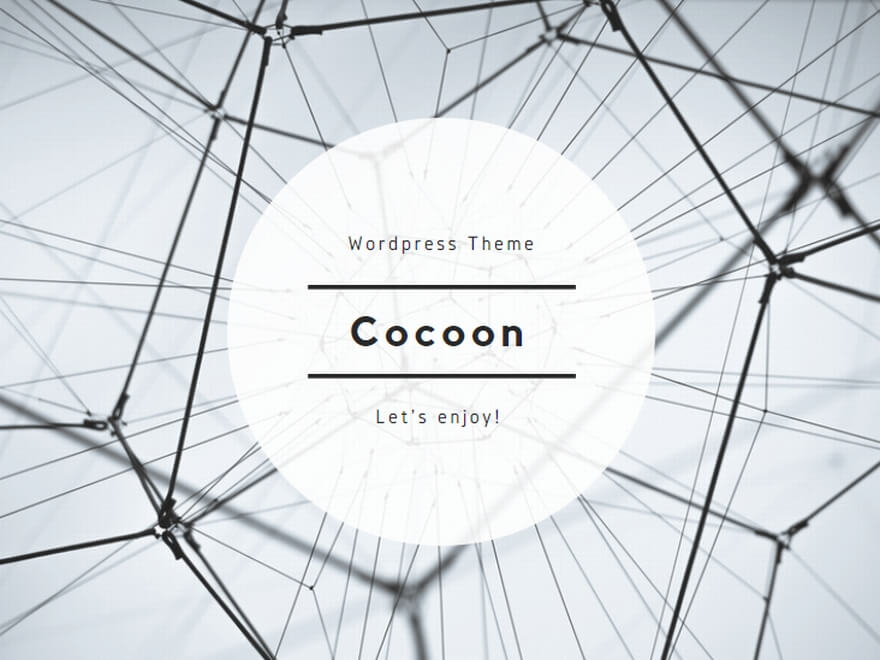先日、キーボードの反応が悪かったのでキーボードを分解して掃除をしました。結局、壊しちゃったけど・・。キーボードの掃除にはコツがあるのだと思いました。
そこで今回は、キーボードの掃除の注意点を今後に備えまとめておきます。今回はそんな記事です。
キーボードの掃除を突然、思い立つ

5年くらい使っている安物の1000円台のキーボードの調子が悪い。調子が悪いといってもキートップ下にホコリや食べかす、ゴミがつまりキーボードを叩いても反応が悪い。
そこで突然、キーボードを初めて掃除しようと思いました。
-PR-
キーボード掃除に失敗した

よくわからなかったので、キーボード裏のねじを外してキーボードを分解して掃除しました。結局、キーボードが壊れました。
正確にいうと、薄ぺらい基盤と吸盤みたいなやつのポイントが合わなくなり、キーボードが使い物にならなくなりました。失敗しました。

まあ、正しいキーボード掃除のやり方を知らない僕が悪かった
スポンサーリンク
結論/キーボード掃除の失敗例と正しい掃除法

キーボード掃除の結論として・・
【キーボード掃除の失敗例】
×: キーボードの裏のネジを外して、キーボードを分解して掃除する
【キーボード掃除の正しいやり方】
〇: キートップを外して、キートップ下にあるホコリやゴミなどを取り除く
キーボード掃除については、キートップを外して掃除するのが正解です。

ちなみに、キートップとはこれです

今後のために正しい掃除法をまとめる
今回、キーボードを分解して掃除し失敗。今後のためにキーボードの正しい掃除法をまとめておきます。
キーボードの正しい掃除法

キーボードの正しい掃除法は、キートップをすべて外しその下の台のゴミやホコリを取り除くのが正解です。そこでキーボードの正しい掃除の一連手順を以下にまとめます。
① キーボードの写真を撮る
まずキートップを外す前に、キーボードの写真を撮る。これはキーの配列を覚えておくためです。スマホのカメラで撮るのが便利です。

② キートップをマイナスドライバーで1個1個外す
キートップを外す専用の商品もありますが、マイナスドライバーで外せば十分かと思います。なぜならお金がかからないからです。
僕の場合、小さいネジを回すマイナスドライバーでキートップを外しました。これがよいかと思います。

キートップの外し方として、右から一つ一つ丁寧にやさしく外します。


力を入れすぎてキートップを外すとキーが割れてしまいます。キートップを外すときの力加減には注意しましょう。コツをつかんでくると簡単に外せるようになります。
スポンサーリンク
③ キートップをすべて外す
とりあえずキートップをすべて外します。

④ キートップ下の台を掃除する
キートップ下の台を掃除するとき、以下の用具を用意します。
・ブラシ
・雑巾
・掃除機

まず、ブラシでこびりついたホコリやゴミをこすります。そして掃除機でゴミやほこりを吸い取ります。これを何回か繰り返します。
そしてある程度きれいになったら、最後の仕上げとして濡れた雑巾でキートップ下の台をきれいに拭きます。これでホコリ掃除は完了です。
⑤ キートップを元に戻す
最初に撮った写真を参考に、キートップを元に戻します。はめなおします。キートップをすべてはめなおしたらキーボードの掃除は完了です。

分解掃除の失敗例

キーボードの裏をみて、止めてあるネジを見たら無性に分解して掃除したくなりました。衝動に駆られキーボードを分解して掃除しました。
また元に戻したのですが、見事に基盤と吸盤のポイントがずれてしまい、キーのいくつかが反応しなくなってしまいました。
1000円台の安いキーボードだったので、このキーボードは諦め新しいキーボードを買いなおしました。
■基盤と吸盤がずれた画像1

■基盤と吸盤がずれた画像2

(分解して戻したら吸盤と基盤がずれてしまいました)
分解して知ったこと
キーボードを分解して初めて知ったことがありました。それは基盤が薄っぺらいことでした。またキートップと基盤の間には吸盤みたいなのがあることでした。
この吸盤みたいのがキータッチを作っているのだと初めて知りました。へぇ~。
■薄っぺらい基盤

■吸盤みたいな部品

(上からみるとたこ焼きみたいです)
分解掃除の画像
キーボードを分解掃除したときのスナップ写真を参考に載せておきます。





キーボードの分解掃除はやめよう

キーボードを分解して掃除すると、戻したときに基盤と吸盤のポイントが合わなくなります。そして使い物にならなくなります。案の定、使えなくなりました。
キーボードを掃除するときは分解して掃除するのはやめましょう。
興味本位なら分解OK
ダメもとでいいなら、キーボードを分解して掃除するのもOKだと思います。自分の場合は安いキーボードだったので、ダメもとで分解して掃除しました。
キーボードが使い物にならなくても構造の勉強にはなると思います。
まとめ
今回、キーボードを分解して掃除したい衝動に駆られ、キーボードを分解して掃除しました。そして見事に使い物にならなくなりました。
でも、キーボードの構造がちょっと理解できました。この記事がキーボードの正しい掃除方法の参考になればと思います。
●最後まで読んでいただきありがとうございました。
おしまい
パソコン関連のオススメ記事です